이 튜토리얼에서는 선형에 사용할 간단한 종단 지반선 및 종단 배치를 작성합니다.
종단 지반선은 지표면에서 추출되며 평면 선형에 따른 표고 변화를 표시합니다. 종단 배치는 구성할 기울기 및 표고 제안 사항을 표시하는 설계 객체입니다. 종단은 종단 뷰라는 주석이 추가된 그리드에 표시됩니다.
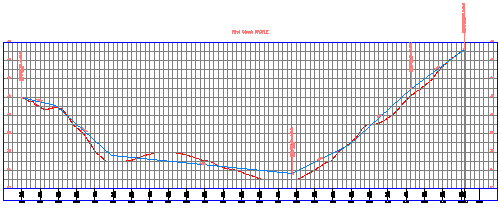
종단 뷰에 종단 지반선 표시
- 튜토리얼 도면 폴더에 있는 Profile-1.dwg 도면을 엽니다.
이 도면에는 기존 지표면, 도로 중심선을 나타내는 선형 및 교차 도로의 중심선을 나타내는 폴리선이 포함되어 있습니다. 부지의 북동 구석에 있는 직사각형을 종단 뷰 작성을 위한 가이드로 사용합니다.
- 탭
 패널
패널  드롭다운
드롭다운  찾기을 클릭합니다.
찾기을 클릭합니다.
- 지표면으로부터 종단 작성 대화상자에서 추가를 클릭합니다.
주:
이 연습에서는 기본적으로 선택되어 있는 첫 번째 도로 선형과 EG 지표면만 선택할 수 있습니다.
- 종단 뷰에 그리기를 클릭합니다.
- 종단 뷰 작성 마법사에서 종단 뷰 작성을 클릭합니다.
- 도면에서 직사각형 자리 표시자의 왼쪽 아래를 클릭합니다.
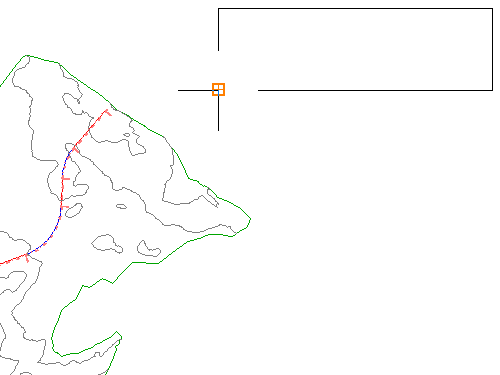
지반선(EG) 지표면을 나타내는 대시 종단이 포함된 첫 번째 도로 종단 뷰가 표시됩니다. 왼쪽 및 오른쪽에서는 표고에 주석이 추가됩니다. 아래쪽에서는 측점에 주석이 추가됩니다.
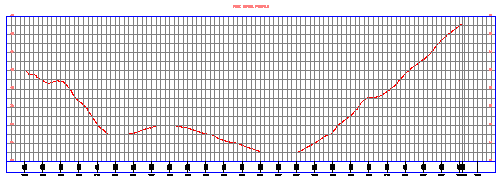
종단 배치 작성
- 홈 탭
 도면층 패널
도면층 패널  도면층 드롭다운을 클릭합니다. _PROF-ROAD-FGCL-PL 도면층 옆의
도면층 드롭다운을 클릭합니다. _PROF-ROAD-FGCL-PL 도면층 옆의  을 클릭합니다.
을 클릭합니다.
종단 뷰의 원을 종단 배치 그리기를 위한 가이드로 사용합니다.
- 탭
 패널
패널  드롭다운
드롭다운  찾기를 클릭합니다.
찾기를 클릭합니다.
- 작성한 종단 뷰를 선택합니다.
- 종단 작성 - 새로 그리기 대화상자에서 다음 매개변수를 지정합니다.
- 이름: 중심선 정지 계획선 - 첫 번째 도로
- 종단 스타일: 설계 종단
- 종단 레이블 세트: 전체 레이블 세트
종단 계획 배치 도구 도구막대가 표시됩니다. 이 도구막대를 사용하면 VIP(Vertical Intersection Point) 또는 구속 조건 기준 접선 및 원곡선 도면요소를 사용하여 종단 계획선을 배치할 수 있습니다. 이 연습에서는 지정된 점에서 VIP를 작성합니다. 접선은 VIP 사이에 작성되고 각 VIP에 원곡선이 작성됩니다.
- 종단 계획 배치 도구 도구막대의 접선 그리기 리스트
 에서 곡선과 함께 접선 그리기을(를) 선택합니다.
에서 곡선과 함께 접선 그리기을(를) 선택합니다.
명령행에 시작점을 지정하라는 프롬프트가 표시됩니다.
시작점을 선택하기 전에 객체 스냅(OSNAP)이 켜져 있고 끝점 및 중심 모드가 선택되었는지 확인합니다.
- 상태막대에서 객체 스냅
 을 마우스 오른쪽 버튼으로 클릭합니다. 설정을 클릭합니다.
을 마우스 오른쪽 버튼으로 클릭합니다. 설정을 클릭합니다.
- 제도 설정 대화상자의 객체 스냅 탭에서 전체 지우기를 클릭한 다음 끝점 및 중심 을 선택합니다. 확인을 클릭합니다.
- 왼쪽에서 오른쪽으로 이동하면서 원 중심점을 클릭하여 VIP를 배치합니다.
- Enter 키를 눌러 종단 배치를 완료합니다.
파란색 중심선 종단 계획선과 해당 레이블이 종단 뷰에 표시됩니다.
- 종단 계획 배치 도구 도구막대를 닫습니다.
- 홈 탭
 도면층 패널
도면층 패널  도면층 드롭다운을 클릭합니다. PROF-ROAD-FGCL-PL 도면층 옆의
도면층 드롭다운을 클릭합니다. PROF-ROAD-FGCL-PL 도면층 옆의  을 클릭합니다. 도면을 클릭하여 도면층 컨트롤 리스트를 종료합니다.
을 클릭합니다. 도면을 클릭하여 도면층 컨트롤 리스트를 종료합니다.
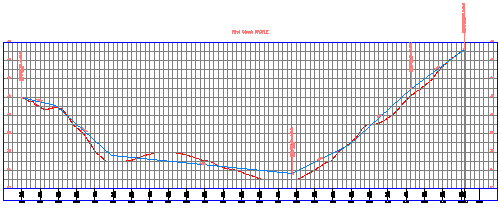
다음 튜토리얼을 계속하려면 지표면 종단 사용으로 이동합니다.